如何将主题加载到本地 WordPress 服务器
已发表: 2022-10-31假设您有一个安装了 WordPress 的本地服务器,您可以按照以下步骤加载主题: 1. 从 WordPress.org 或其他来源下载主题。 2.解压主题文件。 3. 将解压后的主题文件夹复制到本地服务器上的 WordPress 主题目录。 4. 在 WordPress 管理面板中,转到外观 > 主题。 5.新主题现在应该在主题列表中可见。 单击激活按钮以使用主题。
如何在本地测试 WordPress 主题?
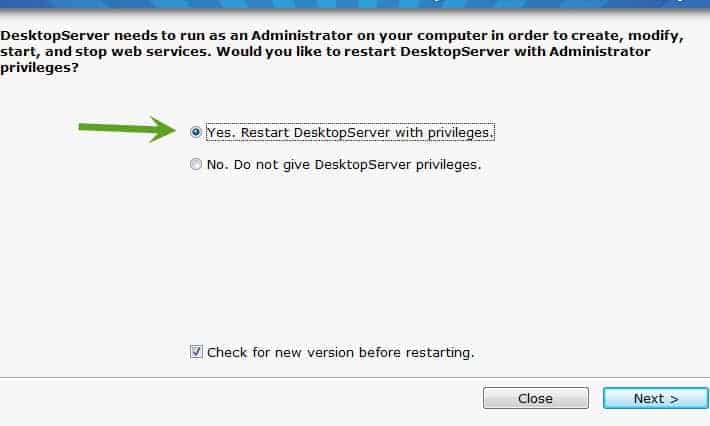
要在本地测试WordPress 主题,您需要在本地计算机上安装 WordPress。 安装 WordPress 后,您可以激活您的主题并开始对其进行测试。
这是创建新的 WordPress 网站以测试您的 WordPress 主题以进行新安装的最令人兴奋的部分之一。 在本文中,我们将引导您完成有关如何使用主题单元测试数据测试 WordPress 主题单元的两个步骤。 您可以通过使用它来模拟已经存在很长时间的网站的外观和感觉来进行测试。 WordPress 将根据数据导入生成大量页面,以及各种类型的帖子、菜单项、侧边栏等。 您可以使用此方法对您的潜在主题进行更深入的测试。 通过下载最新的主题单元测试数据,确保您的测试站点的仪表板是最新的。 第一步是设置临时站点或本地开发环境,以测试新的 WordPress 主题。
第二步,尽快下载安装新主题。 如果这些步骤中的每一个都以主题的颜色出现,您可以继续使用它。 一旦您将任何内容调整为所需的规格,您就可以将主题放在新的 WordPress 网站上。
如何在 Localhost Xampp 上安装 WordPress 主题
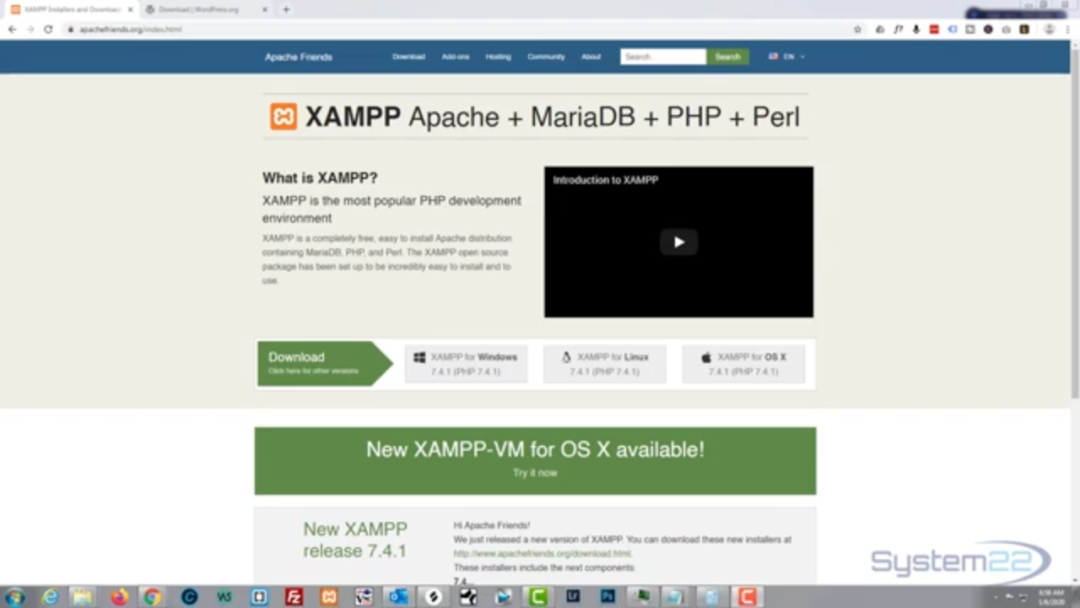
假设您在本地计算机上安装了 XAMPP,请按照以下步骤在 XAMPP 上安装 WordPress。 1. 从 wordpress.org 下载 WordPress。 2.解压下载的文件,将解压后的文件夹内容移动到你的XAMPP安装目录下的htdocs文件夹中。 3. 在 phpMyAdmin 界面中为 WordPress 创建一个新的数据库。 4. 在文本编辑器中打开 wp-config-sample.php 文件并使用正确的数据库名称、数据库用户和数据库密码更新文件。 将文件另存为 wp-config.php。 5. 在您的网络浏览器中访问 http://localhost/ 以完成WordPress 安装。
如何使用 XPath 安装新的 wordpress 主题? 它没有风格。 CSS 文件. 当您上传文件时,WordPress 将尝试查找并解决问题。 同时,我们假设主题的创建者将 CSS 文件重新定位到不同的位置。 使用 XAMPP,手动安装主题。 您应该转到 WP-content 文件夹。
您必须首先打开Themes 文件夹。 一旦下载的主题被复制和解压(如果它已经被解压),你应该能够解压它。 导航到您的 WordPress 仪表板,然后单击左侧的外观按钮以调出主题。 下载并安装后,系统将提示您激活新主题。 如果您的主题缺少一些基本元素,最简单的解决方案是用没有的元素替换它们。
如何在本地主机上安装 WordPress
假设您设置了本地服务器,您可以按照以下步骤在本地主机上安装 WordPress。 1. 从 wordpress.org 下载WordPress 文件。 2. 在您的本地服务器上为 WordPress 创建一个新数据库。 3. 从您下载的 WordPress 文件中复制 wp-config-sample.php 文件并将其重命名为 wp-config.php。 4. 在文本编辑器中打开 wp-config.php 文件并使用本地数据库信息更新该文件。 5. 保存 wp-config.php 文件并将其与其他 WordPress 文件一起上传到您的本地服务器。 6. 在浏览器中访问 http://localhost/wordpress 完成 WordPress 安装。

在 Windows 或 Mac 计算机上安装 WordPress 通常是创建WordPress 网站的第一步。 有很多可用的 localhost 服务器应用程序运行良好,您可以全部使用它们。 在本教程中,我们将使用 XAMPP 在 localhost 上安装 WordPress。 在 Windows 上,您可以使用 XAMPP 安装 WordPress。 我们将向您展示如何在 Windows 上执行此操作,但在 Mac 上的步骤非常相似。 完成安装过程几乎不需要任何努力。 如果遇到问题,请从上一步启动 Apache 和 MySQL。
本分步指南将向您展示如何在本地计算机上安装 WordPress。 第一步是从 C:/xampp/htdocs 中提取提取的文件夹。 在 Mac 计算机上,XAMPP 注册表可以在 Application/XAMPP/htdocs 部分找到。 此外,将文件夹重命名为 testwebsite 并创建一个数据库。 之后,选择标题、护照和电子邮件地址,WordPress 将安装在 Web 主机目录中。
本地主机/wordpress
localhost 是本地计算机地址的默认名称。 它用于访问本地服务器,通常用于开发目的。 WordPress 是一个内容管理系统 (CMS),用于创建网站和博客。 它是一个免费的开源软件,任何人都可以使用。 当 WordPress 安装在本地主机上时,它可用于创建本地开发环境。 这意味着 WordPress 站点的所有文件和数据库信息都存储在本地计算机上。 这可用于在新功能或插件在实时站点上上线之前对其进行测试。
WordPress 安装可以在本地主机上采用多种形式。 在大多数浏览器中,将 localhost 替换为另一个服务器名称或 IP 地址会产生相同的功能。 为 Windows 安装 Apache Friends 就像下载应用程序一样简单。 根据链接速度,您可能需要等待一到两分钟才能下载此大文件。 要运行 XAMPP 和 WordPress,您必须首先在您自己的服务器上安装 Apache XAMPP(自由软件 PHP)。 安装可能需要一些时间; 请耐心等待。 如果是手动安装WordPress,整个过程应该比较简单。
如果一切按计划进行,您现在应该可以在您的计算机上运行 XamPP。 如果您已安装 WordPress,则可以按照下一步为其创建数据库。 你可以通过写下你的名字来开始接下来的两个练习。 当您访问您的测试站点时,您将看到一个典型的 WordPress 安装。 此过程与标准安装过程之间的唯一区别是数据库细节在开始时被扩展。
什么是 Localhost WordPress 网站?
相反,如果您在实时网站中使用 WordPress,“localhost”指的是您的 Web 服务器,因为 WordPress 软件安装在您的服务器(而不是您的个人计算机)上。 当您使用该程序时,这台计算机被称为“这台计算机”,而不是您自己的观点。
樱桃WordPress主题
如果您正在寻找一个简单而优雅的 WordPress 主题,那么樱桃 WordPress 主题可能正是您正在寻找的。 该主题采用干净且响应迅速的设计,非常适合企业或个人博客。 它易于定制,并具有大量功能,可让您的网站脱颖而出。
Cherry 插件:一个存在漏洞的 WordPress 插件
数以百万计的网站使用 WordPress 作为其内容管理系统 (CMS)。 攻击者可以通过 Cherry Plugin(一个 WordPress 插件)将文件直接上传到服务器。 因此,攻击者可能能够远程执行这些文件并执行代码或执行其他恶意操作。 Cherry 框架中使用的所有短代码和小部件都可以在 Cherry 插件中使用。 此外,还使用 Cherry 插件添加了 Cherry 框架导入/导出功能。 免费的Theme Switcha插件可用于安装 WordPress 主题,无需主题许可证。 作为此插件的一部分,您可以在不激活它的情况下预览新主题。 为了使用这个免费插件,您必须先安装它。 要访问设置,请转到设置。 您的主题 Switcha 可以在管理面板的左侧边栏中找到。
